ノーコードツール「Bubble」で要素を自由自在にレイアウトするには慣れとちょっとしたコツが必要。
筆者がBubble触り始め当初はよくWebサイトで見かけるヘッダーレイアウトを再現するのに苦戦してました…。
しかしある日、BubbleのAlign to parentの使い方を覚えてから劇的にレイアウトが楽になりました。見える景色が変わりました。
そこで今回は、下記のようなレイアウト(左端にアイコン、中央にテキスト)をBubbleで再現する方法をご紹介します!
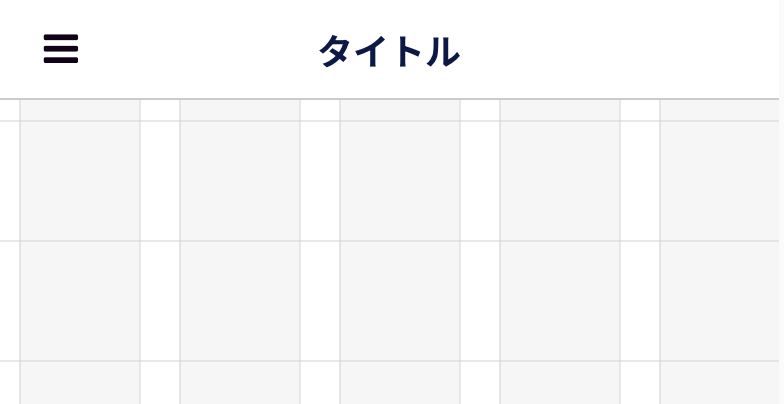
やり方が分かればなんてことはないので、ぜひ実際に手を動かしながら試してみてくださいませ。
動画解説バージョンはこちら!
実装手順
以下の手順で実装します。
- Group headerを配置する
- Group headerのLayoutにAlign to parentを設定する
- Group header直下にIconとTextを入れる
- IconとTextの位置をそれぞれLayoutで設定する
Elements Three
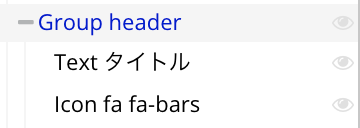
今回作るヘッダーは上記の構造になります。
Group headerにAlign to parentを設定する
今回の肝。Group headerのLayoutを以下のように設定します。
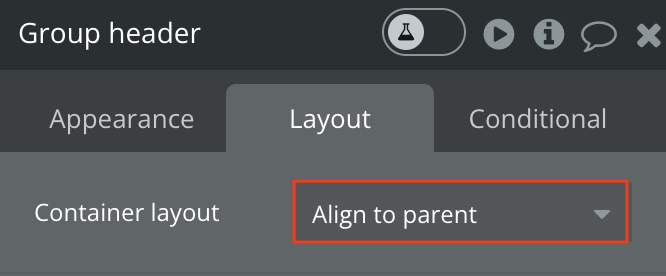
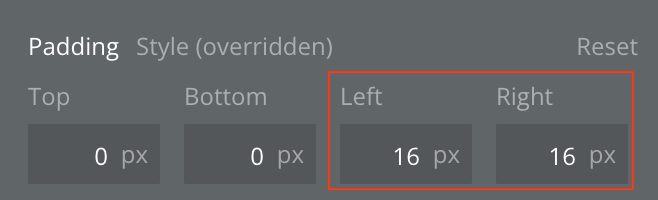
| 設定項目 | 設定内容 |
|---|---|
| Container layout | Align to parent |
| Padding LeftとRight | 左右に最低限の余白を設けるために16pxなど設定する |
IconとTextの位置をLayoutで設定する
Group headerの中に、IconとTextを入れます。サイズ感は好きなように調整してもらったら、各エレメントのLayoutを以下のように設定して位置を変えましょう。もしかしたらGroup headerにエレメントを挿入した段階で自動で設定されるかもですが(笑)
IconのLayout設定
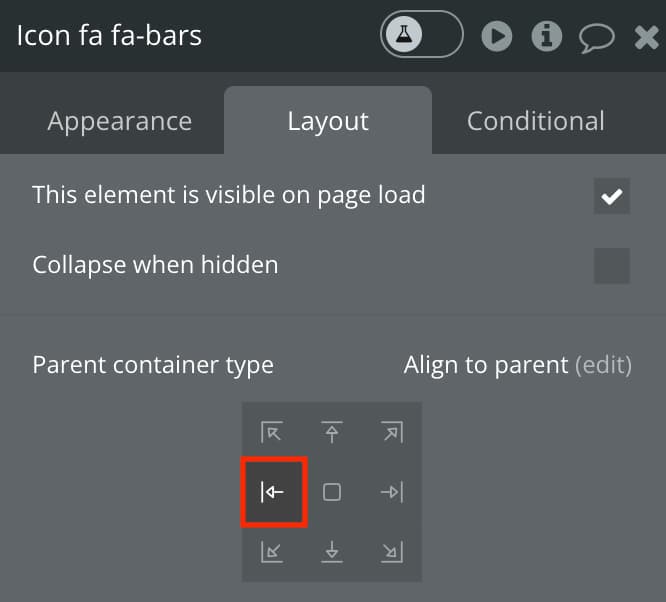
左端マークを選択しましょう。
TextのLayout設定
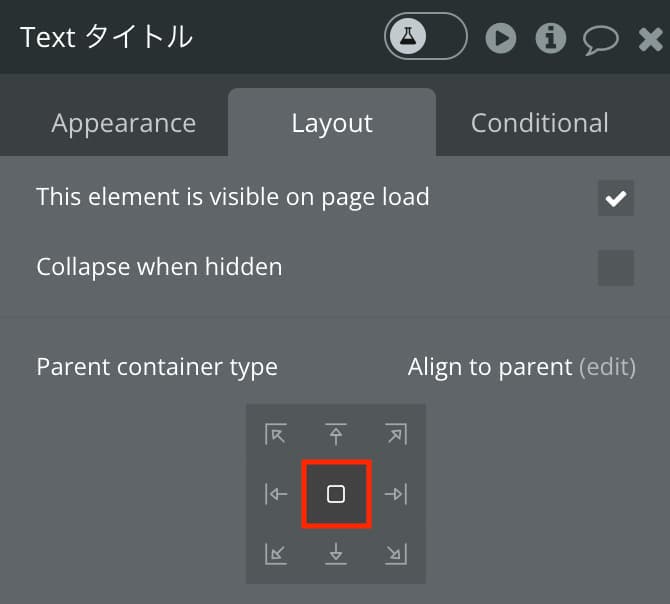
上下中央マークを選択しましょう。










-300x158.png)
